Phần mềm xem bus RAM máy tính, laptop chính xác nhất
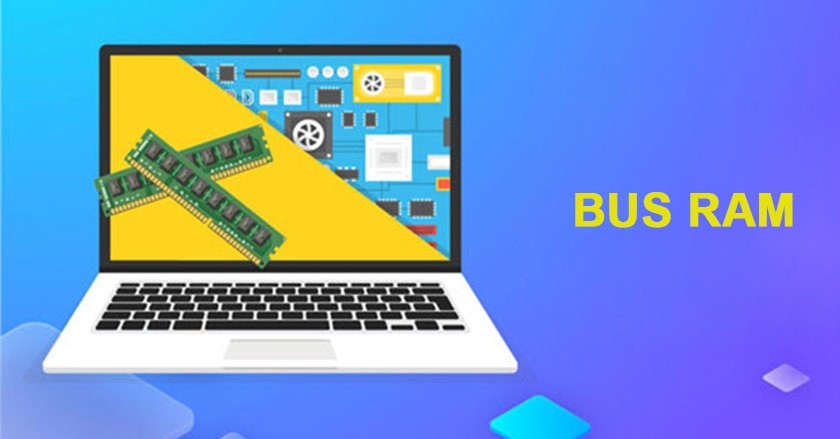
Bus RAM là một trong những thông tin căn bản và cần thiết nhất mà bạn cần phải hiểu được rõ trước khi có ý định mua cho mình một chiếc máy tính mới hoặc là nâng cấp lại, sửa chữa máy tính, laptop hiện tại. Vậy thì hãy cùng mình tìm hiểu ngay về Bus RAM và cách xem bus RAM như thế nào thông qua bài viết dưới này nhé!
Xem thêm: Kinh nghiệm chọn mua RAM máy tính
Bus là gì? Bus của RAM là gì?
Bus là tên viết tắt của từ Latin omnibus là hệ thống hỗ trợ trong việc truyền và nhận dữ liệu giữa các bộ phận bên trong của một chiếc máy tính hoặc giữa nhiều chiếc máy tính với nhau.

Bus RAM hay với tên gọi khác là Bus của RAM có thể hiểu là độ lớn của kênh truyền dẫn dữ liệu bên trong RAM. Bạn cũng có thể hiểu theo nghĩa đơn giản hơn của bus RAM là tốc độ xử lý thông tin của RAM. Bus RAM càng lớn thì khả năng xử lý càng nhanh.
Từ các thông số của bus RAM, ta có thể thực hiện được việc tính tốc độ đọc dữ liệu của RAM trong 1 giây bằng công thức sau:
Bandwidth = (Bus Speed x Bus Width) / 8.
Trong đó:
- Bandwidth: Là băng của các thông tin bộ nhớ hay dữ liệu mà RAM có thể đọc trong 1 giây (được tính bằng MBps). Công thức trên giúp ta tính ra được tốc độ của một bandwidth tối đa là bao nhiêu nhưng chỉ là trên lý thuyết còn về thực tế, băng thông thường sẽ ít hơn và ít khi có thể vượt qua con số lý thuyết.
- Bus speed: Đây cũng chính là bus của RAM. Đây là tốc độ xử lý trong một giây của dữ liệu
- Bus width: Được hiểu theo nghĩa là chiều rộng của bộ nhớ. Hầu hết, các loại RAM thông dụng hiện nay đều có bus width là 64bit cố định trên DDR, DDR2, DDR3, DDR4.
Các loại RAM phổ biến trên thị trường
Hiện nay, có một số loại Bus RAM được phổ biến rộng rãi trên thị trường như:
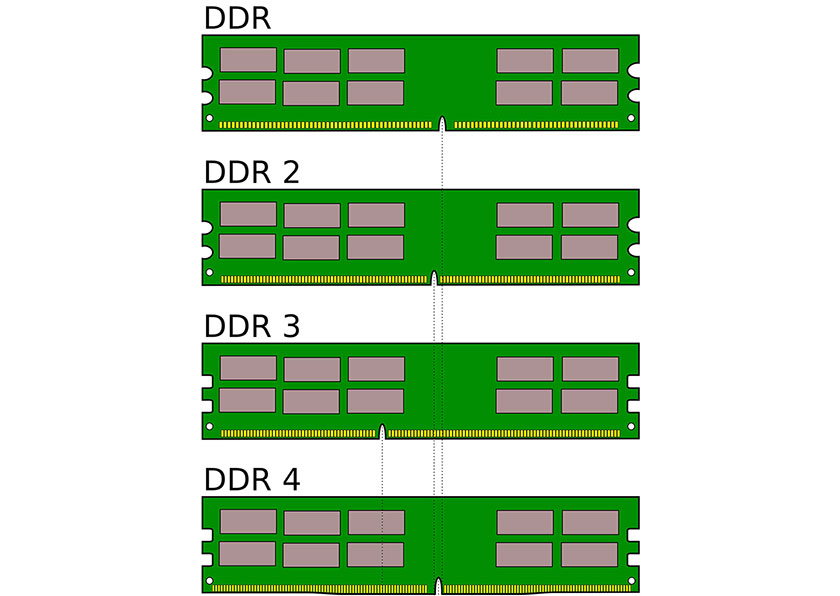
- SDR SDRAM
- DDR SDRAM
- DDR2 SDRAM
- DDR3 SDRAM
- DDR4 SDRAM
Xem thêm: Thương hiệu RAM máy tính nào tốt nhất hiện nay?
Cách xem bus RAM trên máy tính, laptop chính xác nhất
Kiểm tra bus RAM bằng ứng dụng CPU-Z
Bạn có thể dùng ứng dụng CPU-Z để kiểm tra các thông tin về bus RAM. Để hướng dẫn sử dụng phần mềm này, hãy cùng mình xem các bước sau đây.
- Bước 1: Là bước hết sức đơn giản, tải phần mềm CPU-Z
- Bước 2: Sau khi hoàn tất các bước cài đặt phần mềm CPU-Z thì sau đó mở phần mềm và nhấn chọn mục Memory.
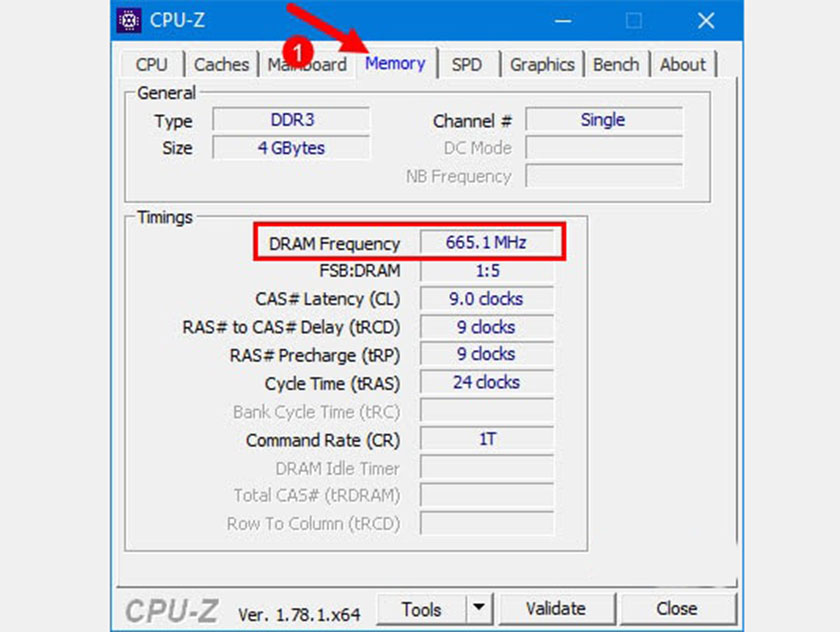
Trong thông số DRAM Frequency, nếu RAM trong máy của bạn là DDRAM (DDR2, DDR3, DDR4) thì thông số bus RAM của bạn sẽ được tính bằng cách lấy DRAM Frequency x 2
Ví dụ: DRAM Frequency hiện tại của máy mình là 1596MHz vậy bus RAM của máy sẽ là 1596 MHz x 2 = 3192 MHz.
Còn đối với các loại RAM cũ thì thông số DRAM Frequency chính là bằng bus RAM.
- Bước 3: Sau khi xem xong, bạn nhấn chọn Close để đóng phần mềm.
Kiểm tra bus RAM bằng Task Manager
Một phương pháp khác đơn giản hơn giúp bạn xem thông tin về bus RAM của máy bạn mà không cần phải tải ứng dụng về đó chính là sử dụng Task Manager.
- Bước 1: CLICK chuột phải vào thanh Taskbar trên màn hình Windows → Chọn Task Manager.
- Bước 2: Nhấn chọn More details để xem cụ thể các chỉ số về máy tính của bạn.
- Bước 3: Nhấn chọn mục Perfomance → sau đó chọn Memory trong danh sách phía bên tay trái → Thông số về bus RAM của bạn nằm ở Speed.
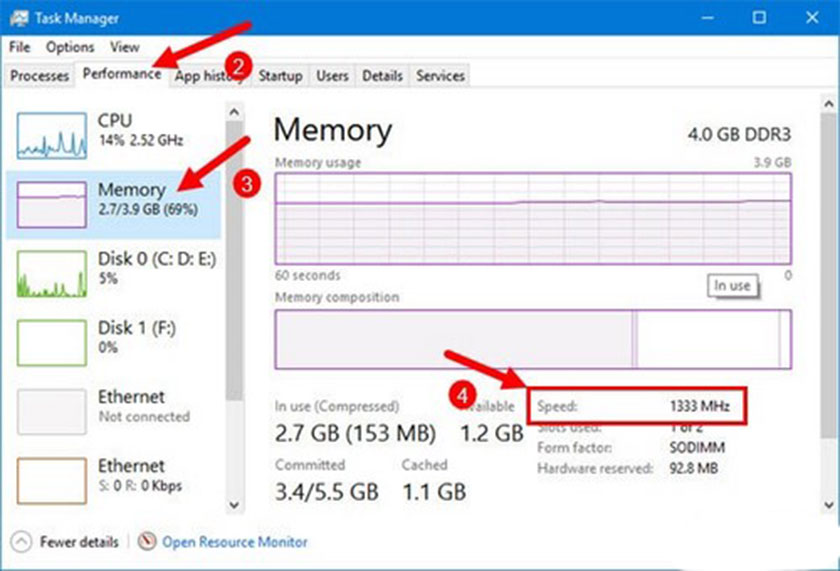
Kiểm tra bus RAM bằng Command Prompt
Command Prompt hay còn có tên viết tắt là CMD là một công cụ giúp người dùng sử dụng các lệnh để mở ra một số tác vụ chạy ngay trên hệ điều hành Windows của máy tính.
Để kiểm tra bus RAM bằng công cụ Command Prompt trên máy của bạn, thì bạn hãy thực hiện lần lượt các bước sau.
- Bước 1: Nhập “cmd” trên thanh tìm kiếm trên Windows 10 → Khi ứng dụng Command Prompt được hiện ra trong kết quả của quá trình tìm kiếm → Nhấn Open.
- Bước 2: Nhập cấu trúc lệnh “wmic memorychip get speed” vào Command Prompt → Nhấn Enter.
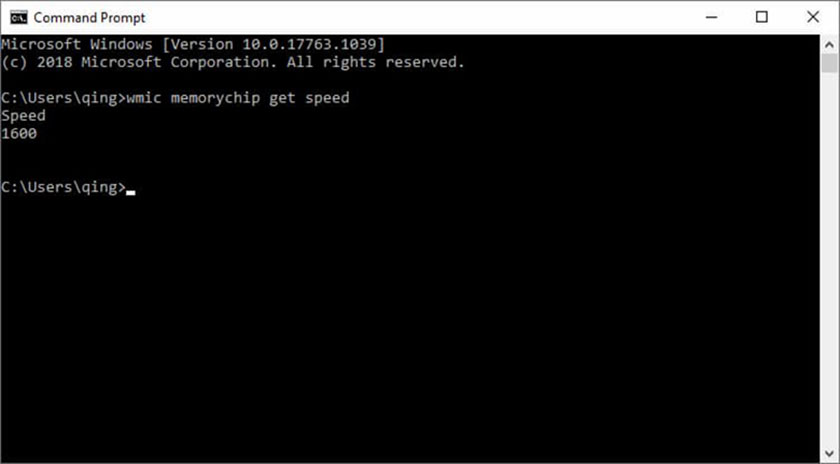
- Bước 3: Sau khi Windows đã nhận được lệnh, thì quá trình thực hiện được diễn ra, Command Prompt sẽ hiển thị thông số bus RAM của máy tính bạn.
Điều gì xảy ra nếu RAM bị lỗi?
- Nếu bạn không gặp bất kỳ lỗi nào trong quá trình kiểm tra, thì xin chúc mừng RAM của máy bạn vẫn đang hoạt động tốt.
- Nếu bạn gặp lỗi, thì cũng không nên buồn vì bạn đã tìm ra được thủ phạm gây ra lỗi của máy. Cách duy nhất để khắc phục sự cố bộ nhớ về RAM đó là nên mua RAM mới hoặc thay thế nó.
- Tuy nhiên, đôi khi bạn vẫn có thể tự khắc phục được một số lỗi đơn giản có thể xảy ra, như lỏng chân RAM, một vài chân RAM bị bám bụi bẩn không còn khả năng tiếp xúc, trong các trường hợp như thế này bạn có thể vệ sinh chân RAM và lắp lại.
Hy vọng, qua bài viết này, bạn có thể biết được Bus RAM là gì một số ứng dụng để kiểm tra và xem Bus RAM cho máy tính, laptop của mình. Còn chần chờ gì nữa mà không thực hành ngay trên thiết bị của mình nào! Hy vọng những thông tin trên sẽ giúp bạn chọn được linh kiện máy tính phù hợp!






